OPC服务器配置
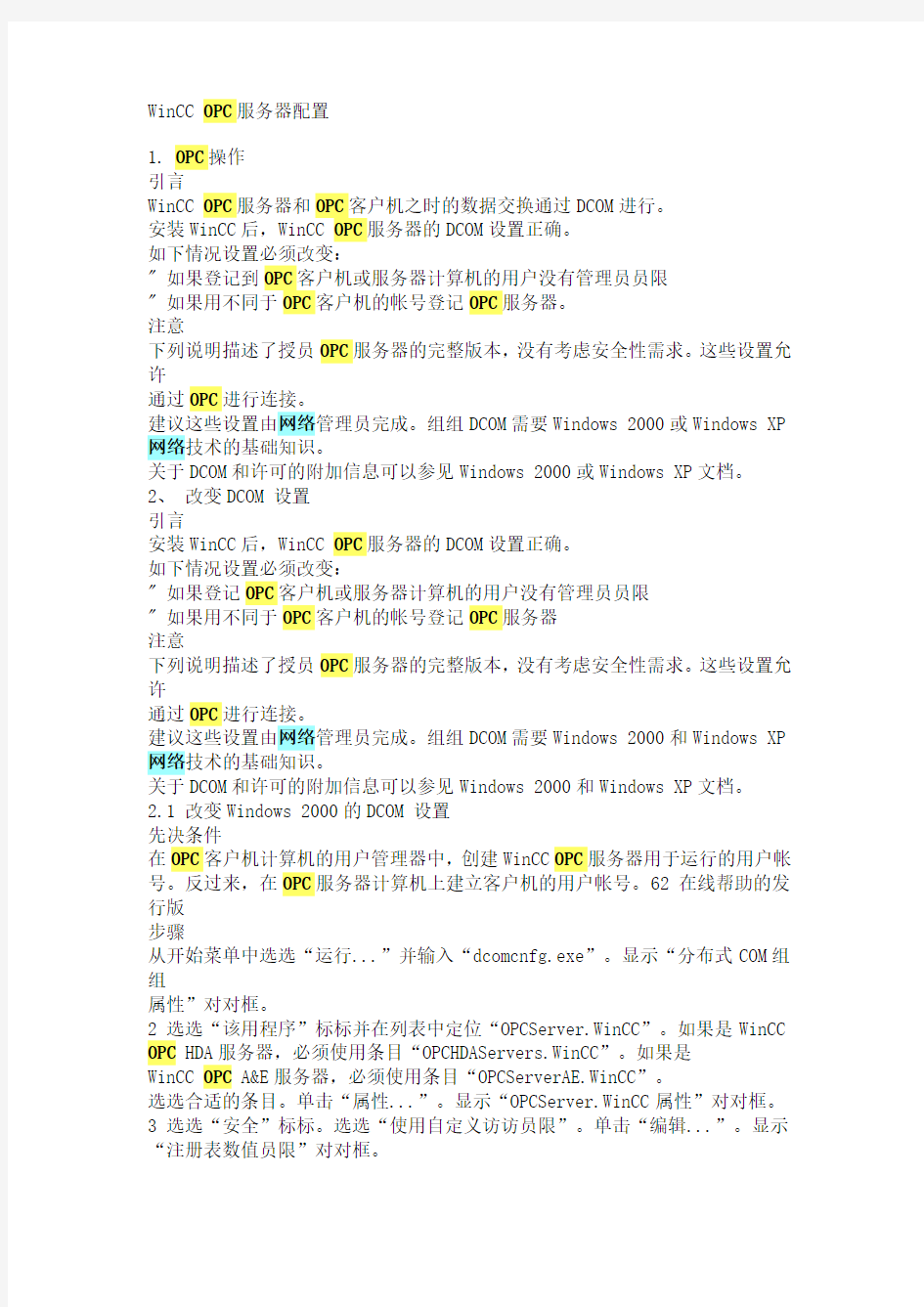

WinCC OPC服务器配置
1. OPC操作
引言
WinCC OPC服务器和OPC客户机之时的数据交换通过DCOM进行。
安装WinCC后,WinCC OPC服务器的DCOM设置正确。
如下情况设置必须改变:
" 如果登记到OPC客户机或服务器计算机的用户没有管理员员限
" 如果用不同于OPC客户机的帐号登记OPC服务器。
注意
下列说明描述了授员OPC服务器的完整版本,没有考虑安全性需求。这些设置允许
通过OPC进行连接。
建议这些设置由网络管理员完成。组组DCOM需要Windows 2000或Windows XP 网络技术的基础知识。
关于DCOM和许可的附加信息可以参见Windows 2000或Windows XP文档。
2、改变DCOM 设置
引言
安装WinCC后,WinCC OPC服务器的DCOM设置正确。
如下情况设置必须改变:
" 如果登记OPC客户机或服务器计算机的用户没有管理员员限
" 如果用不同于OPC客户机的帐号登记OPC服务器
注意
下列说明描述了授员OPC服务器的完整版本,没有考虑安全性需求。这些设置允许
通过OPC进行连接。
建议这些设置由网络管理员完成。组组DCOM需要Windows 2000和Windows XP 网络技术的基础知识。
关于DCOM和许可的附加信息可以参见Windows 2000和Windows XP文档。
2.1 改变Windows 2000的DCOM 设置
先决条件
在OPC客户机计算机的用户管理器中,创建WinCC OPC服务器用于运行的用户帐号。反过来,在OPC服务器计算机上建立客户机的用户帐号。62 在线帮助的发行版
步骤
从开始菜单中选选“运行...”并输入“dcomcnfg.exe”。显示“分布式COM组组
属性”对对框。
2 选选“该用程序”标标并在列表中定位“OPCServer.WinCC”。如果是WinCC OPC HDA服务器,必须使用条目“OPCHDAServers.WinCC”。如果是
WinCC OPC A&E服务器,必须使用条目“OPCServerAE.WinCC”。
选选合适的条目。单击“属性...”。显示“OPCServer.WinCC属性”对对框。
3 选选“安全”标标。选选“使用自定义访访员限”。单击“编辑...”。显示“注册表数值员限”对对框。
4 通过右单“允许访访”添加用户“管理员”、“交互式”、“所有人”、“网络”和“系
统”。单击“确定”关闭该对对框。
5 在“安全性”标标下选选“使用自定义启动员限”。单击“编辑...”。显示“注册表
数值员限”对对框。
6 右单“允许启动”添加用户“所有人”和“网络”。单击“确定”关闭对话框。
7 单击“确定”关关所有打开的对对框。
OPC服务器设置完毕。
2007.6.22 18:53 作者:幸福海盗收藏 | 评论:0
如何把现成的WinCC项目集成到STEP 7 项目中?
分类:WINCC
如果你在一台计算机上已经安装了兼容的WinCC和STEP 7,并且有了一个单独使用的WinCC项目,想把它集成到一个已有的STEP 7项目中去。那么,你必须先添加与集成相关的WinCC组件。把WinCC光盘放入光驱,并启动WinCC的安装程序。添加与集成相关的WinCC组件。
按如下步骤把已有WinCC项目文件插入STEP 7项目文件
1.在STEP 7项目文件中插入一个OS站,然后把它改名为已有的WinCC项目名称。
2.在STEP 7项目里删除因仅插入OS站而产生的WinCC项目文件,其位置在STEP 7 项目文件夹里的wincproj文件夹下,例如:
d:siemensSTEP7S7projSTEP7_Integrationwincproj'Name of the OS'
3.最后在项目复制器里用’Save as’把已有的WinCC项目文件存储到STEP 7项目路径下。项目复制器位于开始菜单项"Start > SIMATIC > WinCC > Tools"。
注意:对于集成STEP 7项目里的WinCC项目,你也可以使用压缩工具(Packer)来归档WinCC项目。
2007.6.22 18:44 作者:幸福海盗收藏 | 评论:0
为什么我无法从WinCC里调用STEP 7 变量?
分类:WINCC
从WinCC里调用STEP 7 变量的前提条件是,WinCC的项目文件必须是集成在STEP 7项目中的。
在安装所有Simatic 软件前,请查阅软件的安装注意事项,确定操作系统与软件的兼容性。该文档一般位于:CDDocuments<语言版本>InstallNotes.chm。
要使用WinCC与STEP 7的集成功能,WinCC和STEP 7必须安装在同一台计算机上,必须在安装WinCC之前安装STEP 7。STEP 7 与WinCC的版本必须一致。
2007.6.22 18:43 作者:幸福海盗收藏 | 评论:0
WinCC 高速数据采集的前提条件是什么
分类:WINCC
1) WinCC 的版本为 V5.1 或更高
2) S7-400 系列CPU
3) WinCC 站与S7 400 站建立S7 连接(包括MPI,ProfiBus,TCP/IP,工业以太网都可以实现)
2007.6.22 18:43 作者:幸福海盗收藏 | 评论:0
如何实现WinCC 高速数据采集?
分类:WINCC
WinCC 采用RawData 归档数据链接的方式可以实现对S7-400PLC 的高速数据采集。原理是PLC 将每个循环周期所采集的过程值(或PLC 以其他方式得到的数据或数据包)以一定的顺序存放在具有一定的格式的DB 块中,当到达一定的数量后,PLC 可以调用系统功能块 SFB37(AR_Send)将这个DB 块主动地发送给
WinCC, 然后WinCC 会在后台自动调用标准化DLL 来拆解数据,并将其按时间顺序保存在数据库中。在WinCC 的过程画面中,可以使用在线趋势控件或在线表格控件来查看所采集的数据。
由于是批量传送,可以有效地提高通讯效率,使高速数据采集成为可能,而这时所谓的采集频率就取决于你对保存在DB 块中的各过程值间的时间间隔的
定义。可以定义的最小的时间间隔是1 毫秒。但如果是PLC 每个循环周期采样一次,那么定义的时间间隔应大于PLC 循环周期。DB 块的最大尺寸是16KB。
技巧:可以考虑使用多DB 块进行缓冲并添加程序控制DB块的写入和发送顺序,能够实现连续的采集,但要充分考虑CPU 的负载和循环周期。
2007.6.22 18:42 作者:幸福海盗收藏 | 评论:0
有没有快捷的方法如何将WinCC的实时数据通过OPC DA记录到MS Access、MS SQL S
分类:WINCC
可以使用WinCC Industrial Data Bridge将WinCC的实时数据通过OPC DA记录到MS Access、MS SQL Server和Oracle数据库中,但是需要授权,分为以128、512、2K和10K
2007.6.22 18:41 作者:幸福海盗收藏 | 评论:0
WinCC V5.1 中文版的安装要求是什么?
分类:WINCC
1)WinCC V5.1 亚洲版只有V5.1 这一个版本,不再有后继版本,WinCC V5.1 亚洲版应安装在Windows 2000 SP2 操作系统上
2) WinCC 的语言版本应和操作系统的语言版本相对应,不建议将中文WinCC 装在英文操作系统上
2007.6.22 18:40 作者:幸福海盗收藏 | 评论:0
所有的归档变量都可以计算出它占用的数据库大小吗?
分类:默认栏目
只有周期连续归档的数据才能定量的计算其占用的数据库尺寸,因此当您对应设定的时间期限计算并设置数据库尺寸大小时,需要考虑其他数据归档类型
OPC标准—你知道吗?
这些文章都是左抄右摘而得的,并不是我写的文章,我只不过是个汇总者。但无论如何,还是希望你能从这篇文章中了解到OPC标准。
什么是OPC
OPC的效率
OPC的优势
OPC相关知识
OPC技术规范
2 OPC数据存取(Data Access)规范:
总体来说,OPC数据存取规范包含几个对象:服务器对象(Server Object)、组对象(Group Object)、项对象(Item Object)。OPC服务器对象维护着服务器的信息,同时也是OPC组对象的包容器。OPC组对象维护着它自己的信息并提供包容OPC项的机制,同时管理OPC项。
OPC组提供客户应用程序组织数据的机制,例如:一个组可以包含一个显示面板所有数据的项,并可对数据进行读写。在一些特殊情况下,还可以在组里建立客户应用程序与项的连接,并可以根据需要禁止或允许这种连接。OPC客户应用程序还可以修改OPC服务器向OPC客户应用程序提交数据变化的刷新数率。
OPC组有两种类型:公共组(Public)和局部组(Local or Private)。公共组可以为多个客户程序共享,而局部组只为某一个客户程序所有。在每个组里,客户程序可以定义多个OPC项。如图2所示。
OPC项代表了与服务器里数据源的连接。从定制接口(Custom Interface)角度来看,一个OPC项不能被OPC客户程序作为一个对象来进行操作,因此,在OPC项中没有定义外部接口。所有对OPC项的操作都是利用OPC项的包容器(OPC 组)或OPC项的定义来进行的。
每个OPC项包含值(Value)、品质(Quality)和时间标签(Time Stamp)。值(Value)的类型是VARIANT,品质的类型是SHORT。
应当注意的是项不是数据源,而只是与数据源的连接。例如:在DCS系统中定义的可以让OPC客户程序访问的标签。OPC项应该被看成是数据地址的标示,而不是数据的物理源。
2.3 OPC报警与事件(Alarm and Event)规范:
OPC报警与事件规范接口提供了一种机制。通过这种机制,当I/O设备中有指定的事件或报警条件产生时,OPC客户应用程序能得到通知。通过OPC报警与事件规范接口,OPC客户应用程序可以设置OPC服务器支持的事件和条件,并获的其当前状态。
这里使用了过程控制中常用的报警和事件的概念,在不严格的场合,报警和事件在意义上差别不是非常明显,二者可以互换。
在OPC中,一个报警就是一个非正常情况(Condition),因此是一种特殊
OPC的安装
欲了解更多的OPC标准,请参阅以下网址:
OPC基金会
中国工控网
Trackback: https://www.360docs.net/doc/db14354492.html,/TrackBack.aspx?PostId=10993
2007.10.31 14:51 作者:幸福海盗收藏 | 评论:0
基于OPC技术的上位机与PLC之间的通信
发布时间:2007-01-13 关键字:之间通信技术基于数据As接口服务器对象Dim
PLC之间的通信现代工业控制系统通常以PC机为上位机,通过与现场工控设备如PLC的数据交换与处理,实现对生产过程的自动控制。对于小型控制系统,采用专门的组态软件成本太高,用VB设计监控系统则可以降低成本,但首先要解决上位机与PLC。以往使用较多的进程间通信方式是DDE(动态数据交换)方式,
随着它已成为工业过程控制的通信标准。OPC服务器有两类接口,其中自动化接口主要用于VB、Delphi等开发工具。本文利用罗克韦尔公司提供的OPC接口,用VB编写了客户端应用程序,实现了上位机与AB可编程控制器之间的数据交换。
2 OPC技术简介
OPC(OLE for Process Control—用于过程控制的对象连接与嵌入)是一套以微软对象连接与嵌入OLE、组件对象模型COM、分布式组件对象模型DCOM(Distributed COM)技术为基础,基于Windows操作平台,为工业应用程序之间提供高效的信息集成和交互功能的组件对象模型接口标准。OPC实际上是提供了一种机制,通过这种机制,系统能够以服务器/客户端标准方式从服务器获取数据并将其传递给任何客户应用程序。这样,只要生产商开发一套遵循OPC规范的服务器与数据进
:定制接口和自动化接口。定制接口为C++程序服务,自动VB这一类可使用自动化对象的程序服务。定制接口是服务商必须提供的,而自动化接口则是可选的,不过OPC基金会提供了一个叫做“自动化包装器”的动态连接库,用于在两者间转换。
:服务器(server)、组(group)和数据项
也是组对象的容器,一个服务器对应于一个OPC server,即一种设备的驱动程序。组对象除了包含它自身信息外,
还负责管理数据项。每一个数据项代表到数据源的一个连接,但它没有提供外部接口,客户端程序无法对数据项直接进行操作,应用程序必须依靠数据项的容器组对象来对它进行操作。
3 通信实现
3.1 RSLinx的配置
RSLinx是AB可编程控制器在Windows环境下建立工厂所用通信方案的工具,它不仅提供了多种网络驱动程序,而且提供了最快速的OPC、DDE和Custom C/C++接口。本设计中上位机与Logix5550控制器采用RS-232串口方式连接,在RSLinx 中要对DF1网络驱动程序组态,设置串口特性:COM1、波特率19200bps、一个停止位、无奇偶校验、全双工、BCC校验码。此外要使用RSLinx的OPC接口作为服务器,还要在RSLinx中对OPC进行配置。
3.2 安装OPC自动化接口服务
若要用VB开发OPC应用程序,必须安装OPC自动化接口服务,保证计算机系统目录下有OPCDAAuto.dll。OPC基金会提供了一个叫做“自动化包装器”的动态连接库,从OPC基金会的网站(https://www.360docs.net/doc/db14354492.html,)可下载。在VB环境中,按“工程”的子菜单“引用…”后,弹出对话框,选择其中的“RSLinx OPC Automation 2.0”项,这样才能使用自动化接口。
3.3 程序设计
用VB编写了OPC客户端应用程序,实现了上位机与Logix5550控制器之间的通信。主要程序代码如下:
(1) 连接OPC服务器
Dim WithEvents MyOPCServer As OPCServer ‘定义服务器对象变量MyOPCServer
Dim WithEvents MyOPCGroup As OPCGroup ‘定义OPC组对象变量MyOPCGroup
Set MyOPCServer = New OPCServer
MyOPCServer.Connect "RSLinx OPC Server" ‘连接RSLinx 的OPC服务器(2) 添加OPC组对象
Set MyOPCGroup=MyOPCServer.OPCGroups.Add("Group1")
‘添加OPC组对象MyOPCGroup.IsSubscribed= True
‘设置该组数据为后台刷新
MyOPCGroup.IsActive = True
‘设置该组为激活状态
MyOPCGroup.UpdateRate=1000
‘设置数据刷新时间为1000
(3) 添加数据项
Dim abItemIDs() As String
‘项标识符
Dim abClientHandles() As Long
‘客户端句柄
Dim abServerHandles() As Long
‘服务器端句柄
Dim abErrors() As Long
Dim i As Long
ItemCount=5
Dim oOPCItem As RSLinxOPCAutomation.OPCItem
For i = 1 To 5
abItemIDs(i) = "[" & txtTopic & "]" & txtItem(i) ‘将Topic名和标签名赋给项标识符
abClientHandles(i) = i
‘给客户端句柄赋值
Next i
MyOPCGroup.OPCItems.AddItems ItemCount, abItemIDs, abClientHandles, abServerHandles, abErrors
‘添加数据项操作
存取有同步方式和异步方式两种。异步读写数据复杂,需要与事件结合使用,与同步相比速度慢但准确性高。同步读写数据简单,直接使用OPCItem 的方法即可。
Dim One As OPCItem
Dim Index As Long
‘Index为标签顺序号
Dim OneRead As String
Dim Xie As String
Set One = MyOPCGroup.OPCItems(Index)
One.Read OPCCache
OneRead = One.Value
‘读数据
One.Write (Xie)
‘写数据
若只读取数据,可以使用DataChange事件,当控制器中所要访问的数据一旦发生改变时将会触发该事件,并将该数据自动读到TxtValue文本框。
Private Sub MyOPCGroup_DataChange(ByVal TransactionID As Long, ByVal NumItems As Long, ClientHandles() As Long, ItemValues() As Variant, Qualities() As Long, TimeStamps() As Date)
‘自动刷新数据
Dim i As Long
For i = 1 To NumItems
txtValue(ClientHandles(i)) = ItemValues(i)
‘获取项的值
txtTime(ClientHandles(i)) = TimeStamps(i)
‘获取项的时间戳
txtQuantity(ClientHandles(i))=GetQualityString(Qualities(i))
‘获取项的品质
Next i
End Sub
(5) 断开OPC服务器
MyOPCServer.OPCGroups.RemoveAll
‘移除所有OPC Group,空出资源
Set MyOPCGroup = Nothing
MyOPCServer.Disconnect
‘断开连接
4 结束语
利用本文介绍的方法,在实验室实现了上位机和PLC之间的通信,图1是OPC 客户端设置界面。此外我们还设计了城市供水监控系统,鉴于篇幅,监控界面不再一一列出。
图1 OPC客户端设置界面
们的设备地址,识别按地址发来的消息,决定要产生何种行动。如果需要回应,控制器将生成反馈信息并用Modbus协议发出。在其它网络上,包含了Modbus协议的消息转换为在此网络上使用的帧或包结构。这种转换也扩展了根据具体的网络解决节地址、路由路径及错误检测的方法。
在德国汉诺威工业展览会上,施耐德电气宣布将Modbus所有权转于Modbus-IDA -一个非赢利性组织,建立于2002年,一直致力于发展工业通信技术。Modbus最初由莫迪康公司于1979年开发,莫迪康后并入施耐德自动化。现在,Modbus是业内最流行的工业通信协议之一。
通过Modbus工业总线,上位机可能跟任何支持Modbus总线的设备互连,从而节约各种设备将来互联互通时的成本。
具体参见
《基于Modbus协议的工业自动化网络规范》中华人民共和国国家质量监督检验检疫总局中国国家标准化管理委员会
Modbus与其他工业总线相比有哪些好处?
●首先这是一个开放性的工业总线,并不属于某一家专门的公司。
●其次,Modbus可以Over TCP/IP协议上,这对成本的降低以及配置难度的降低有着极
大的作用
●第三,目前大部分的仪表以及工业设备都支持Modbus协议
2.3OPC
简单的说,通过使用OPC作为中转服务,只要组态软件支持OPC协议(一般来说,组态软件都支持OPC),就可以实现多个组态软件对同一个PLC进行控制,即使这些组态软件不属于同一厂家。可以把OPC Server比喻成一个水管上的三通,四通,任何的水龙头可以往上接。
2.4安全控制
安全控制是整个自动化系统中最重要的部分之一,除了在工艺设备上要做好安全性防护之外,对于网络、计算机系统等也要做好安全性防护,否则出现误操作,数据泄露情况,后果不堪设想。
除了普通的操作上做安全提示外,我们还针对网络实际的应用情况,使用更加灵活和强壮的安全控制方式,比如:
●每台上位机只能与指定的OPC Server通讯,这样可以做到既每台上位
机只能连接特定的自动化控制器(PLC),又可以在需要的时候切换到
另外的系统上
●上位机监控实现权限分级控制,根据用户的不同,实现操作的功能不同,
比如操作工级只能进行监视,管理员级的可以进行参数设定
●如需要更加严格的控制方式,可以使用USB Key进行系统登录及操作,
使用者必须拥有含有唯一身份证书的USB Key,并将其插入上位机USB
接口中,方可登录,系统将根据其身份证书进行身份识别,并赋予响应
的操作权限。
2.5标准化平台与其他组态方式的比较
图1
图2
目前这种工业总线方式(图1),彼此不兼容,如果需要在网间进行数据互传是一件比较复杂的事情,而且成本相对来说较高。我们举个例子,如果一台上位机想同时与Siemens和Omron PLC进行数据交换,那么在这台上位机上可能需要插两块通讯卡以便同不同的网进行通讯,成本大大增加。即使可以通过Industry Ethernet(工业以太网)进行通讯,那么在这台上位机上也要针对不同厂家的PLC进行通讯组态,系统的稳定性受到影响。
如果按图2的方式进行工业总线布置,Siemens和Omron都可以通过Ethernet使用Modbus协议将数据与OPC Server进行交换,而各上位机只需支持TCP/IP协议的网卡就可以与OPC Server通讯,系统的配置非常的简单和灵活。有了OPC Server,不再局限于某一种组态软件,只要支持OPC协议的组态软件,都可以直接使用,从另外一个角度来说,整个工业网络更加的稳定和具有冗余性。
2.6实例描述
下图拿八系列作为例子,来具体说明标准化在实际中的应用。
八系列作为选厂产量最大的一个系列,自动化控制其中一个控制点是对矿浆池的液位进行控制。整个控制回路是通过超声波液位仪获取当前矿浆液位高度,
通过PID算法调节补水阀开度进行补水,使得矿浆池液位基本稳定在一定高度。液位高度的获取及补水阀开度的控制在PLC中运算控制,上位机需要做的是:
●显示液位高度
●根据工艺条件设定标准液位高度,
●显示补水阀的开度情况
整个控制流程如下:
●PLC通过AI/AO模块与液位仪及补水阀进行通讯控制(红色线表示)
●PLC通过Modbus与OPC Server进行通讯,将液位高度值、补水阀开度
值和液位给定值映射至OPC Server(桔色线表示)
●上位机通过OPC协议与OPC Server通讯,读取和修改液位高度值、补
水阀开度值和液位给定值(绿色线表示)
●上位机将所需数据通过固定格式存入工业数据存储数据库(蓝色线表
示)
●成本管理应用服务器从工业数据存储数据库获取所需数据,并进行成本
业务计算(棕色线表示)
●成本管理系统与成本管理应用服务交互,进行成本管理系统数据交互
(蓝绿色线表示)
至此,基于数据采集标准平台的流程全部结束。
2.7协议格式
2.7.1Modbus数据传输使用标准
2.7.1.1地址分配规则
{主PLC站或采集器的IP地址分配规则}
2.7.1.2设备命名规则
2.7.2OPC Item 格式标准
2.7.2.1Item命名规则
第3章工业数据存储中心
建立一个中心数据库,存放采集上来的生产系统的数据,对外部系统提供只读功能,便于数据调用和分析。
对于中心数据库,需要一个详细的规划和设计,并且使用统一的函数进行数据的存储。各组态软件或中间件通过OPC Server取出的值进行处理以后再调用共用函数把数据存入数据库。
3.1数据库设计规范
3.1.1数据存储表
3.1.2系统表
3.2数据库备份
OPCDA远程连接设置
OPC DA远程连接设置 局域网内OPC DA客户端访问OPC DA服务器是基于DCOM组件的远程调用。新的OPC U A协议通过证书互换的方式可以更为简单的进行远程连接。如OPC服务器支持OPC U A建议使用OPC U A协议进行通讯,因实际工程的需要此次试验OPC D A的远程访问。 网上查阅的资料大部分通过大范围的开放DCOM调用权限来进行OPC DA通讯,通过测试和深入了解发现OPC访问的设置并不复杂,而且可以通过针对性的配置降低安全风险。 试验硬件: 局域网; 架设C(客户端)电脑和S(服务器)电脑; 保证两台PC相互ping 通; 试验软件: KEPserverEX V6(OPC客户端)安装于客户端电脑; Applicom console (OPC服务器)安装于服务器电脑;(只支持OPC DA) 关键设置: 1、用户配置(C和S都要配置) 2、防火墙配置(开启防火墙的PC需要配置) 3、本地电脑的DCOM配置(C和S均需要配置) 4、OPC服务器程序的DCOM配置(仅S需要配置) 一、创建用户账户 在C和S 上分别创建一个拥有管理员权限的同名同密码账号,例如:PMI; 要进行OPC D A远程接,C必须使用该账户登录系统,通过配置S可以以该账户登录系统。 二、配置防火墙 一般防火墙默认情况是开启的,如果C和S都不开防火墙,可以省略防火墙的配置,建议先关闭防火墙进行连接测试,测试连通后再开启防火墙进行配置。 关于防火墙的配置在最后说明。
三、配置本地电脑的DCOM 运行comexp.msc -32 进入32 位DCOM组建服务界面,一般OPC软件位32 位,如果软件为64 位,运行comexp.msc进入64 位DCOM组件服务界面进行配置。 1、客户端C和服务器S 的DCOM配置 两台电脑均进入组件服务—我的电脑—属性 如下图进行设置:
OPC 连接名 配置
用SIMATIC NET通过ETHERNET 建立OPC 服务器与S7 PLC 的S7 连接 1.OPC 服务器与PLC S7 连接通讯的组态 步骤一:配置PC 站的硬件机架 当SIMATIC NET 软件成功安装后,在PC 机桌面上可看到Station Configurator 的快捷 图标,同时在任务栏(Taskbar)中也会有Station Configuration Editor 的图标。 图1: Station Configurator 桌面快捷图标 图2:任务栏中的图标 1) 通过点击图标打开Station Configuration Editor 配置窗口
2) 选择一号插槽,点击Add 按钮或鼠标右键选择添加,在添加组件窗口中选择OPC Server 点击OK 即完成。 2) 同样方法选择三号插槽添加IE General
插入IE General 后,即弹出其属性对话框。点击Network Properties,进行网卡参数配置 4) 网卡的配置 点击Network Properties 后,WINDOWS 网络配置窗口即打开,选择本地连接属性菜单设置网卡参数,如IP 地址,子网掩码等。 5) 分配PC Station 名称 点击“Station Name”按钮,指定PC 站的名称,这里命名为PCStation。点击“OK”确认即完成了PC 站的硬件组态
步骤二:配置控制台(Configuration Console)的使用与设置 1) 配置控制台(Configuration Console)是组态设置和诊断的核心工具,用于PC 硬件组件和PC 应用程序的组态和诊断。 2) 正确完成PC 站的硬件组态后,打开配置控制台(start→simatic→simatic net→Configuration console),可以看到所用以太网卡的模式已从PG mode 切换到Configuration mode,插槽号(Index)也自动指向3。
opc服务器与s7-plcs7连接的建立
一、实验名称:OPC服务器与S7-PLC S7连接的建立 二、实验目的:本试验通过ETHERNET使用OPC技术, 实现matlab与西门子s7300的数据交 换。 三、实验设备 1、硬件要求 S7-300PLC;西门子交换机X208;PC机。 2、软件要求 西门子step7;SIMATIC NET。 四、实验内容及步骤 通过ETHERNET 建立OPC 服务器与S7 PLC 的S7 连接(基于先进的PC组态)。 1、OPC 服务器与PLC S7 连接通讯的组态 步骤一:配置PC 站的硬件机架 当SIMATIC NET 软件成功安装后,在PC机桌面上可看到Station Configurator 的快捷图标,同时在任务栏(Taskbar)中也会有Station Configuration Editor 的图标。 1) 通过点击图标打开Station Configuration Editor 配置窗口 2) 选择一号插槽,点击Add 按钮或鼠标右键选择添加,在添加组件窗口中选择OPCServer 点击OK即完成。
3) 同样方法选择三号插槽添加IE General 图4:添加IE General
插入IE General 后,即弹出其属性对话框。点击Network Properties,进行网卡参数配置。 4) 网卡的配置 点击Network Properties 后,WINDOWS 网络配置窗口即打开,选择本地连接属性菜单设置网卡参数,如IP 地址,子网掩码等。步骤如图6,图7,图8。确认各步设置后,网卡配置完成。 图6: 本地连接
图7:网卡属性选择 图8:分配普通网卡参数
AB PLC通过OPC方式通讯的连接方法
AB PLC通过OPC方式通讯的连接方法 Rockwell Automation 的A-B PLC是一个著名的可编程控制器产品。其产品体系基本上涵盖了工业控制产品的各个领域,由于A-B的PLC的种类繁多,且各种类型的PLC支持的通信协议不尽相同,使得第三方的HMI软件都不能很好的与A-B PLC进行连接。RSLinx软件是A-B PLC通用的通信配置软件(2.2以上的版本支持对以太网的网关配置),目前主要有以下几个版本:RSLinx OEM、RSLinx Professional 、RSLinx Gateway、RSLinx SDK四个版本。且均支持OPC服务(2.3版以上支持OPC2.0版)。 多数上位机软件已内嵌了OPC服务功能,支持OPC客户端和OPC服务器的工作方式。这样就可以很方便的与A-B PLC进行通信。具体的配置方法如下: 与A-B PLC进行OPC的配置是必须要有A-B PLC及相关的通讯附件。 1、安装A-B PLC 、通讯卡、相关的软件,并作物理连接。 2、使用RSLinx连接A-B PLC的通讯网络。 配置通讯卡(参加图1),选择ConFigure Drivers。 图1 弹出入下的配置窗口(参见图2)。
图2 选择对应的通讯卡,并进行端口配置(可参照附带的安装手册),配置成功后将显示所配置的设备的运行状态。 使用RSWho命令查找连接的PLC设备(参见图3)。 参见图3 RSWho命令成功的执行后,将在设备列表中列出与本机连接的所有硬设备(参见图4)。
图4 使用Topic Configoration来进行OPC服务的配置(参见图5)。 图5 在Date Source配置框中配置Topic,选择一个物理设备(PLC),按New按钮即可建立一个Topic,在DATA SOURCE中选中你所要连接的物理设备,选中后,单击Done即可(参见图6)。
局域网内远程连接OPC配置方法详解
局域网内远程连接O P C 配置方法详解 The manuscript was revised on the evening of 2021
一.运行环境 OPC服务器操作系统:Win7,客户端操作系统:Win7,如果是XP系统则配置方法类似(见后面)。 由于OPC(OLE for Process Control)建立在Microsoft的COM(Component Object Model)组件对象模型基础上,并且OPC的远程通讯依赖Microsoft的DCOM(Distribute COM),安全方面则依赖Microsof的Windows安全设置。 二.配置 (配置前先对注册表备份,特别是关键的几个项单独导出 HKEY_LOCAL_MACHINE\SOFTWARE\Policies\Microsoft\Windows NT\DCOM和 HKEY_LOCAL_MACHINE\SOFTWARE\Microsoft\Ole) 1.保持OPC Server服务器与客户端的用户名密码相同。(服务器端与客户端) 分别在客户端和服务端上添加相同的账户名和密码,一定要确保相同。因为访问是通过windows验证的,在远程访问时需要有着相同的账户和密码。操作如下: 若是为了安全考量,请保持密码不为空。要想使新创建的用户有使用DCOM的权限,需要将用户加入“Distribute COM Users”用户组。 2.关闭防火墙或在防火墙设置中将相应的程序和端口加入到例外(服务器端与客户端)
服务器端的防火墙设置中OPC服务器软件端口例外 3.组件服务配置(服务器端) 操作:开始--》运行--》输入:dcomcnfg 在“组件服务”管理器的左侧树形菜单,选择“组件服务\计算机\我的电脑”,在鼠标右键的弹出菜单,选择“属性”项目,在弹出的“我的电脑属性”,选择“默认属性”标签页,如下图: 注意,若“我的电脑”显示红色向下箭头,右键无“属性”项,处理如下: a.在运行中输入msdtc –resetlog; b.在命令行下运行 msdtc -uninstall,删除了 msdtc(Distributed Transaction Coordinator)服务 c.重新启动机器后,在命令行下运行 msdtc -install,安装 msdtc 服务。
ABLC通过OPC方式通讯的连接方法
A B L C通过O P C方式 通讯的连接方法 集团标准化办公室:[VV986T-J682P28-JP266L8-68PNN]
AB PLC通过OPC方式通讯的连接方法 Rockwell Automation 的A-B PLC是一个着名的可编程控制器产品。其产品体系基本上涵盖了工业控制产品的各个领域,由于A-B的PLC的种类繁多,且各种类型的PLC支持的通信协议不尽相同,使得第三方的HMI软件都不能很好的与A-B PLC进行连接。RSLinx软件是A-B PLC通用的通信配置软件以上的版 本支持对以太网的网关配置),目前主要有以下几个版本:RSLinx OEM、 RSLinx Professional 、RSLinx Gateway、 RSLinx SDK四个版本。且均支持OPC服务版以上支持版)。 多数上位机软件已内嵌了OPC服务功能,支持OPC客户端和OPC服务器的工作方式。这样就可以很方便的与A-B PLC进行通信。具体的配置方法如下: 与A-B PLC进行OPC的配置是必须要有A-B PLC及相关的通讯附件。 1、安装A-B PLC 、通讯卡、相关的软件,并作物理连接。 2、使用RSLinx连接A-B PLC的通讯网络。 配置通讯卡(参加图1),选择ConFigure Drivers。 图1 弹出入下的配置窗口(参见图2)。
图2 选择对应的通讯卡,并进行端口配置(可参照附带的安装手册),配置成功后将显示所配置的设备的运行状态。 使用RSWho命令查找连接的PLC设备(参见图3)。 参见图3 RSWho命令成功的执行后,将在设备列表中列出与本机连接的所有硬设备(参见图4)。
局域网内远程连接OPC配置方法详解
Win7系统局域连接OPC配置 一.运行环境 OPC服务器操作系统:Win7,客户端操作系统:Win7,如果是XP系统则配置方法类似(见后面)。 由于OPC(OLE for Process Control)建立在Microsoft的COM(Component Object Model)组件对象模型基础上,并且OPC的远程通讯依赖Microsoft的DCOM(Distribute COM),安全方面则依赖Microsof的Windows安全设置。 二.配置 (配置前先对注册表备份,特别是关键的几个项单独导出 HKEY_LOCAL_MACHINE\SOFTWARE\Policies\Microsoft\Windows NT\DCOM和 HKEY_LOCAL_MACHINE\SOFTWARE\Microsoft\Ole) 1.保持OPC Server服务器与客户端的用户名密码相同。(服务器端与客户端) 分别在客户端和服务端上添加相同的账户名和密码,一定要确保相同。因为访问是通过windows验证的,在远程访问时需要有着相同的账户和密码。操作如下: 若是为了安全考量,请保持密码不为空。要想使新创建的用户有使用DCOM的权限,需要将用户加入“Distribute COM Users”用户组。 2.关闭防火墙或在防火墙设置中将相应的程序和端口加入到例外(服务器端与客户端) 服务器端的防火墙设置中OPC服务器软件端口例外
3.组件服务配置(服务器端) 操作:开始--》运行--》输入:dcomcnfg 在“组件服务”管理器的左侧树形菜单,选择“组件服务\计算机\我的电脑”,在鼠标右键的弹出菜单,选择“属性”项目,在弹出的“我的电脑属性”,选择“默认属性”标签页,如下图: 注意,若“我的电脑”显示红色向下箭头,右键无“属性”项,处理如下: a.在运行中输入msdtc–resetlog; b.在命令行下运行msdtc -uninstall,删除了msdtc(Distributed Transaction Coordinator)服务 c.重新启动机器后,在命令行下运行msdtc -install,安装msdtc服务。
局域网内远程连接OPC配置方法详解
wn 系统局域连接OPC 配置 一.运行环境 OPC 服务器操作系统: wn ,客户端操作系统: wn ,如果是XP 系统则配置方法类似(见后面)。 由于 OPC ( OLE for Process Control )建立在 Microsoft 的 COM ( Component Object Model )组件对象 模型基础上,并且 OPC 的远程通讯依赖 Microsoft 的DCOM ( Distribute COM ),安全方面则依赖 Microsof 的Windows 安全设置。 二?配置 (配置前先对注册表备份,特别是关键的几个项单独导出 HKEY_LOCAL_MACHINE\SOFTWARE\Policies\Microsoft\Wi ndows NT'DCOM 和 HKEY_LOCAL_MACHINE\SOFTWARE\Microsoft\Ole ) 1. 保持OPC Server 服务器与客户端的用户名密码相同。 (服务器端与客户 端) 分别在客户端和服务端上添加相同的账户名和密码,一定要确保相同。因为访问是通过 win dows 验证的,在 远程访问时需要有着相同的账户和密码。操作如下: 若是为了安全考量,请保持密码不为空。要想使新创建的用户有使用 的权限,需要将用户加入 a Distribute COM Users ”用户组。 2. 关闭防火墙或在防火墙设置中将相应的程序和端口加入到例外 (服务器端与客户端) 十算机管理侔地) 0揺工具 L- G 睁网曲 A 期事 件査看器 崑共享文件夹 M 期不地用户和组 J 用户 4组 宜设备管理器 存擔 冒磁盘管理 勺服务和应用程序 名称 匚 Administrator *-ASPNET ■ FixIOUser Guest 儿OPC 全名 描述 管理计 https://www.360docs.net/doc/db14354492.html, Machin... Account L FixIOUser A 匚count f 供来宾访叵 OPC OPC 常规 隶属刃配蚤文件 _________________ 隶于Oi ): Admini s trat ors Distributed COM Users
OPC与PLC连接配置
本次以MelsetExplorer为例讲述如何与三菱PLC的以太网连接1,打开OPC软件如下图 在左边空白处右击,左击New Device(新设备)如下图
出现了如上图所示的新设备设置,可以暂时全部选择默认然后直接点击OK 当新建完设备之后出现如上图所示的界面,右击Device,选择新建Group,并且命名,命名完之后就点击OK,之后再在新建的Group中右击新建一个新Tag,这个Tag值就是与PLC设备中可以相对应的地址可以自行设定地址tag设置如下图: 名称可自己更改,PLC处的可以选择很多,这边以数据寄存器来示范,
设定是数据号如上图就是D0,另外DataType设定数据的类型(short表示字节)表示一次可以发送一个字节的数据 2,到此界面处的设置已完成,但是与外部PLC的连接部分还未设置,下面就对OPC 与PLC连接的部分的设置: 点击菜单栏中Project下的Port setting 如下图: 如果使用的是COM口的话直接就用现成的COM口,但是如果使用的是网络与PLC的以太网模块用网络相连,所以需要点击New port创建一个新的 如上图,名字随意取,Select port:当选择以太网的时候选择第二个Ethernet port 点击下一步之后会出现下图的界面:
Adapter IP的设置根据自己电脑无线或者有线的IP地址设置 MELSEC IP Address的设置是所需要连接的PLC以太网模块中所设置的IP地址 3,当新建完port之后,再回到第一步中新建完Device的设置,对设备的设置进行更改一下,右击左上方的Device,点击properties(属性)中设置端口,如下图:
通过OPC转发数据的配置方法
Cybercontrol通过OPC通讯方式向外转发数据配置方法,此处只说明配置过程,不说明为什么这么配置,由于我也不清楚OPC到底是怎么个通讯机制,此处还请高手们补充。 类型一:OPC服务器和客户端在同一台电脑 这种情况下不需要配置DCOM,只需将Cybercontrol数据库中需要转发的数据在“静态标志”中将“参与OPC”勾上,然后启动OPC服务器“CspaServer”即可,客户端即能搜索到“CspaServer”。 类型二:OPC服务器和OPC客户端分别在不同电脑 该情况下首先配置服务器数据库,将Cybercontrol数据库中需要转发的数据在“静态标志”中将“参与OPC”勾上,然后启动OPC服务器“CspaServer”,这样我们的数据库就算配置好了。下面还要配置服务器和客户端的DCOM,下面将具体介绍DCOM的配置方法。 首先要注意,不同操作系统的DCOM配置方法是不一样的,但是需要配置的地方时一样的,只是途径不同。这里以XP SP3操作系统为例介绍安装了Cybercontrol的计算机做为OPC服务器的DCOM配置方法。 第一步:关闭服务器和客户端的防火墙; 第二步:进入WINDOWS控制面板,双击“WINDOWS防火墙”图标,打开“WINDOWS防火墙”设置对话框,选中“例外”选项卡,把相应客户端程序(以OPC Client为例)和Server 程序(CspaServer)添加进例外列表。同时添加Microsoft Management Console (mmc.exe 在Windows\System32目录下)和OPC 应用程序OPCEnum (opcenum.exe 在Windows\System32 目录下) 到例外列表中。最后确保“文件和打印机共享”也被选中在例外列表中。
OPC配置方法
OPC接口配置指南 1.1OPC简介 OPC接口,在BMS集成占绝大部分,现阶段,项目中一般都会有三到四个子系统提供的第三方接口为OPC接口。 一般来说OPC接口配置,在操作系统中同一系统配置都比较方便,不同系统之间,配置麻烦一点。例如XP对XP 关于OPC的详细资料可参考https://www.360docs.net/doc/db14354492.html,/view/135910.htm 1.2OPC远程访问配置 1.2.1基本设置 关闭防火墙 关闭服务器/客户端的“防火墙”。默认情况下,防火墙将阻止外部“未被请求”的连接通过网络,而管理员可以在规则之外设置特定的应用程序或端口来响应外部“未被请求”的连接。 更改帐号 同时服务器/客户端操作系统有用户名和密码必须一致。 1.2.2DCOM配置 运行—dcomcnfg—组件服务—计算机—我的电脑右键—属性: 1.点击“开始”->“运行”。输入DCOMCnfg,回车,打开“组件服务”窗口。 2.双击“控制台根目录”下的“组件服务”展开“组件服务”文件夹,同样方式,展开“计算机”文件夹,右键点击右侧窗口的“我的电脑”图标,点击“属性”,打开属性对话框。
3. 进入DCOM的总体“默认属性”页面,将“在这台计算机上启用分布式COM”打上勾,将默认身份级别改为“无”。 4.选中“COM 安全”选项卡,注意这里有4个按钮可供点击进入配置。
5点击上图中红色方框,进入相应用户权限配置页面。 将5个用户(administrator、everyone、interactive、network、guest)允许权限都打上勾。如果用户不存在,可“添加”—“快速查找“
OPC配置方法(含防火墙)
第一种方法:(如配置不成功,尝试第二种方法) 在WINDOWS XP SP2系统中使用OPC的DCOM配置方法V1.0 大多数OPC Clients和OPC Servers利用DCOM通过网络进行通信。在XP SP2中,经由DCOM的OPC 通信是默认关闭的,本文讨论了当使用XP SP2时重建OPC通信的必要设置方法。 由于OPC使用的回调方法使得OPC Client转变为DCOM server同时使OPC Server转变为一个DCOM client,所以本文中提供的配置方法应在包含有OPC Server和OPC Client的客户端节点上分别进行设置。 配置WINDOWS 防火墙 WINDOWS防火墙是基于“例外”的,也就是默认情况下,防火墙将阻止外部“未被请求”的连接通过网络,而管理员可以在规则之外设置特定的应用程序或端口来响应外部“未被请求”的连接。 防火墙的例外可被归入两种层次的情况,一是应用程序层次,二是端口与协议层次。前者可设置特定的程序来对“未被请求”的连接进行响应,后者可设置特定的TCP或UDP端口来允许相应的通信。为了使OPC 程序可以通过DCOM正常工作,必须在这两个层次上都进行设置。 防火墙的配置过程如下: 1.为了给系统提供必须的保护,WINDOWS防火墙是默认启用的。(个人)不推荐关闭WINDOWS防火墙,若通信连接失败,在调试过程中可以暂时关闭防火墙以确实问题是否是由防火墙所引起。如若确定
永久关闭防火墙,下面所述关于防火墙的设置均可忽略。 2.进入WINDOWS控制面板,双击“WINDOWS防火墙”图标,打开“WINDOWS防火墙”设置对话框,选中“例外”选项卡,把相应OPC Client和Server程序添加进例外列表。同时添加Microsoft Management Console (mmc.exe 在Windows\System32目录下)和OPC 应用程序OPCEnum (opcenum.exe 在Windows\System32 目录下)到例外列表中。最后确保“文件和打印机共享”也被选中在例外列表中。 (注:只有EXE程序可以被添加到例外列表中,对于DLL和OCX等类型的OPC Server 和OPC Client ,必须添加调用它们的EXE程序;本步设置可能要用到“添加程序”和“浏览”按钮。)
OPCDA远程连接设置
OPC DA远程连接设置 局域网OPC DA客户端访问OPC DA服务器是基于DCOM组件的远程调用。新的OPC UA协议通过证书互换的方式可以更为简单的进行远程连接。如OPC服务器支持OPC UA建议使用OPC UA协议进行通讯,因实际工程的需要此次试验OPC DA的远程访问。 网上查阅的资料大部分通过大围的开放DCOM调用权限来进行OPC DA通讯,通过测试和深入了解发现OPC访问的设置并不复杂,而且可以通过针对性的配置降低安全风险。 试验硬件: 局域网; 架设C(客户端)电脑和S(服务器)电脑; 保证两台PC相互ping通; 试验软件: KEPserverEX V6(OPC客户端)安装于客户端电脑; Applicomconsole(OPC服务器)安装于服务器电脑;(只支持OPC DA ) 关键设置: 1、用户配置(C和S都要配置) 2、防火墙配置(开启防火墙的PC需要配置) 3、本地电脑的DCOM配置(C和S均需要配置) 4、OPC服务器程序的DCOM配置(仅S需要配置) 一、创建用户账户 在C和S上分别创建一个拥有管理员权限的同名同密码账号,例如:PMI; 要进行OPC DA远程接,C必须使用该账户登录系统,通过配置S可以以该账户登录系统。 二、配置防火墙 一般防火墙默认情况是开启的,如果C和S都不开防火墙,可以省略防火墙的配置,建议先关闭防火墙进行连接测试,测试连通后再开启防火墙进行配置。关于防火墙的配置在最后说明。
三、配置本地电脑的DCOM 运行comexp.msc -32进入32位DCOM组建服务界面,一般OPC软件位32位,如果软件为64位,运行comexp.msc进入64位DCOM组件服务界面进行配置。 1、客户端C和服务器S的DCOM配置 两台电脑均进入组件服务—我的电脑—属性 如下图进行设置:
横河opc连接资料
在横河CENTUM CS3000系统中,若在工程师站中安装了OPC接口(LHS2411包),通过该接口,信息中心的计算机可方便的读/写DCS系统的数据。要达到该目的,信息中心的计算机需要做如下工作: 一,操作系统设置与网络连接 操作系统设置: 安装以太网卡的计算机在确认安装了WIMDOWS XP SP2版本操作系统后,需要设置 1,取消桌面的电源选项与屏保程序 2,关闭WINDOWS自带的软件防火墙,自动更新并关闭安全中心的通知 3,运行"DCOMCNFG"命令,在打开的窗口中双击"组件服务--计算机",右击"我的电脑",选择"属性"后,在"COM安全"标签下打开"编辑限制"与"编辑默认值",赋予所有用户本地/远程访问以及本地/远程激活的权限。 4,打开"控制面板"中"性能与维护"选项,选中管理工具,在本地安全设置下的本地策略中,将安全选项中"让每个人权限应用于匿名账户"的策略设置为"已启用" 5,完成上述步骤后请重新启动电脑 网络连接: 用网线连接工程师站与信息中心计算机的网卡到同一个HUB或交换机上(工程师站使用自带网卡) 设置IP地址,请根据信息中心分配的IP号设置,工程师站和信息中心计算机需要设置统一网段下的不同站,例如:信息中心计算机的IP地址为192.1.1.1,工程师站的IP地址为192.1.1.2 须注意,如信息中分配的IP地址为192.168.1.xxx,此时需要更改VNET/IP OPEN BUS1的IP地址为192.168.2.64,否则会造成无法通讯 二,CS3000的OPC接口生成
请准备一个确认无病毒且容量大于8M的USB接口移动存储设备 1,以Administrator登录工程师站 2,该移动存储设备连接到计算机,假设该设备的盘符为F: 3,点击“开始——运行”在命令行内输入“subst A: F:”进入我的电脑确认设备的盘符由F变为A (如果上述方法无效,请参考以下做法:右击"我的电脑"进入"属性",在设备管理器中卸载软盘驱动器;进入"控制面板--性能与维护--管理工具--计算机管理--磁盘管理",选中移动存储设备,右击选择"更改驱动器名和路径",将其驱动器名更改为"A",待所有OPC连接工作完成后,重新启动工程师站,用该方法将A 盘再赋予软盘驱动器即可) 2,在CS3000安装目录下双击运行C:\CS3000\Program\BKHCopyUSR.exe 3,在弹出的对话框中点击“YES”, 4,待弹出"Succeeded to creating 'CENTUM ActiveX control Setup disk'"对话框后,点击"确定"。打开移动存储设备,确认其中生成了"Setup.exe"文件和"Install"文件夹后拔出该移动存储设备。 5,以Administrator登录信息中心计算机 6,连接移动存储设备到计算机并打开,运行Setup.exe文件。 7,待弹出"CENTUM ActiveX control Setup is Succeeded"后点击确定。 8,删除移动设备中的Setup.exe和Install文件夹,拔出移动存储设备。 9,在CS3000安装目录下双击运行C:\CS3000\Program\BKHCopyOPC.exe 10,在弹出的对话框中点击“YES”, 11,待弹出"Succeeded to creating 'OPC Client Setup disk'"对话框后,点击"确定"。打开移动存储设备,确认其中生成了"Setup.exe"文件和"Install"文件夹后拔出该移动存储设备。 12,以Administrator登录信息中心计算机 13,连接移动存储设备到计算机并打开,运行Setup.exe文件。 14,待弹出"OPC server Setup is Succeeded"后点击确定。 15,删除移动设备中的Setup.exe和Install文件夹,拔出移动存储设备。
opcdcom配置过程中常见问题及其处理
OPC DCOM配置过程中常见问题及其处理OPC技术提供了一种互联、可靠、安全的通信平台。然而,OPC技术依赖于DCOM架构,包括Windows安全和防火墙设置、访问控制列表、Server认证等。本文给出了OPC DCOM配置过程中最常发生的5个问题、导致原因及解决方法。 1 不能浏览远程计算机的OPC Server 浏览是指OPC Client应用程序能够察看到安装在远程计算机上的OPC Server。OPC Client执行一次浏览操作实际是连接到驻留在远程计算机上的OPCEnum映像,并检索出可访问OPC Server列表。这包括了每个OPC Server的ProgID(用户接口名字)和GUID(Global unique identifier,全局唯一标识符),如图1所示。OPC Client并不真正直接连接到OPC Server。 图1 OPC Client浏览远程计算机上的OPC Server示意图 因此,浏览出的列表与OPC Server的状态无关,或者说与OPC Server的可操作与否无关,浏览OPC Server失败的直接原因是不能获得与远程计算机上的OPCEnum通信所需的参数,造成这个问题可能有如下原因。 OPCEnum没有安装 OPC基金会负责创建和维护OPCEnum。OPC基金会的成员能够从OPC基金会直接免费获得OPCEnum。 OPCEnum被禁止 即使OPCEnum被安装在远程的计算机上,它也必须能够被执行,否则通信将会失败。 匿名访问权限没有被设置 OPCEnum需要匿名访问权限才能正常的工作。因此需要在Windows COM缺
省安全中添加匿名访问权限。 2 不能连接远程计算机的OPC Server 能够浏览远程计算机的OPC Server和连接远程计算机的OPC Server是无关的。即使远程计算机没有安装OPCEnum,也可以连接远程计算机的OPC Server。在这种情况下,只要知道远程计算机上要连接的OPC Server的GUID。导致不能连接远程计算机的OPC Server可能有如下原因。 OPC Server被禁止 如果OPC Server被设置以Windows服务的方式运行是不能够禁止的,故需要检查一下OPC Server是否被禁止。 用户身份认证的问题 认证是验证用户身份的流程。Windows系统会比较用户名和密码,如果是操作系统不能识别的用户,就会拒绝访问从而不能与OPC Server建立连接。下面两种情况可能导致用户身份认证失败: 用户的账户在远程的计算机上并不存在; 关闭Simple File Sharing(简单文件共享)会去掉远程访问计算机的用户名和密码,导致用户不能被正确的认证。 访问控制列表问题 当认证了一个来访问的用户账户后,系统将检查用户账户是否有启动或者访问OPC Server的权限,这是利用ACL(访问控制列表)来完成的。每个应用程序的ACL包括了用户账户的信息,操作权限等。因此,可能由于账户在ACL中没有相应的操作权限而被操作系统拒绝访问。 3 所有的Item显示为Bad 当与一个OPC Server建立连接时,必须能够识别远程计算机的账户并且给予它适当的访问权限。这就需要与OPC Server建立同步的通信连接,而且能够轮询到OPC Server的数据。如果所有的OPC Server项的数据属性指示为bad quality,可能是由于下面两个原因引起的。
局域网内远程连接OPC配置方法详解
Win7系统局域连接OPC配置 一、运行环境 OPC服务器操作系统:Win7,客户端操作系统:Win7,如果就是XP系统则配置方法类似(见后面)。 由于OPC(OLE for Process Control)建立在Microsoft得(ponent Object Model)组件对象模型基础上,并且OPC得远程通讯依赖Microsoft得D(Distribute),安全方面则依赖Microsof得Windows 安全设置。 二、配置 (配置前先对注册表备份,特别就是关键得几个项单独导出HKEY_LOCAL_MACHINE\SOFTWARE\Policies\Microsoft\Windows NT\D与HKEY_LOCAL_MACHINE\SOFTWARE\Microsoft\Ole) 1、保持OPC Server服务器与客户端得用户名密码相同。(服务器端与客户端) 分别在客户端与服务端上添加相同得账户名与密码,一定要确保相同.因为访问就是通过windows验证得,在远程访问时需要有着相同得账户与密码。操作如下: 若就是为了安全考量,请保持密码不为空。要想使新创建得用户有使用D得权限,需要将用户加入“Distribute Users”用户组。 2、关闭防火墙或在防火墙设置中将相应得程序与端口加入到例外(服务器端与客户端) 服务器端得防火墙设置中OPC服务器软件端口例外
3、组件服务配置(服务器端) 操作:开始—-》运行-—》输入:dcnfg 在“组件服务"管理器得左侧树形菜单,选择“组件服务\计算机\我得电脑”,在鼠标右键得弹出菜单,选择“属性”项目,在弹出得“我得电脑属性”,选择“默认属性”标签页,如下图: 注意,若“我得电脑”显示红色向下箭头,右键无“属性”项,处理如下: a、在运行中输入msdtc–resetlog; b、在命令行下运行msdtc—uninstall,删除了msdtc(Distributed Transaction Coordinator)服务 c、重新启动机器后,在命令行下运行msdtc -install,安装msdtc 服务。
与AB PLC通过opc方式连接的方法
与AB PLC通过opc方式连接的方法 Rockwell Automation 的A-B PLC是一个著名的可编程控制器产品。其产品体系基本上涵盖了工业控制产品的各个领域,由于A-B的PLC的种类繁多,且各种类型的PLC支持的通信协议不尽相同,使得第三方的HMI软件都不能很好的与A-B PLC进行连接。RSLinx软件是A-B PLC通用的通信配置软件(2.2以上的版本支持对以太网的网关配置),目前主要有以下几个版本:RSLinx OEM、 RSLinx Professional 、RSLinx Gateway、 RSLinx SDK四个版本。且均支持OPC服务(2.3版以上支持OPC2.0版)。 多数上位机软件已内嵌了OPC服务功能,支持OPC客户端和OPC服务器的工作方式。这样就可以很方便的与A-B PLC进行通信。具体的配置方法如下: 与A-B PLC进行OPC的配置是必须要有A-B PLC及相关的通讯附件。 1、安装A-B PLC 、通讯卡、相关的软件,并作物理连接 2、使用RSLinx连接A-B PLC的通讯网络。 配置通讯卡(参加图-1),选择ConFigure Drivers。 图-1 弹出入下的配置窗口(参见图-2)。
图-2 选择对应的通讯卡,并进行端口配置(可参照附带的安装手册),配置成功后将显示所配置的设备的运行状态。 使用RSWho命令查找连接的PLC设备(参见图-3)。 参见图-3 RSWho命令成功的执行后,将在设备列表中列出与本机连接的所有硬设备(参见图-4)。
图-4 使用Topic Configoration来进行OPC服务的配置(参见图-5)。 图-5 在Date Source配置框中配置Topic,选择一个物理设备(PLC),按New按钮即可建立一个Topic,在DATA SOURCE中选中你所要连接的物理设备,选中后,单击Done即可(参见
opc设置与连接方法
首先,介绍需要改变的windows安全设置: Windows 遇到通过 RPC 方式过来的网络请求时,会通过本机的安全策略设置来确定按照什 么样的方式进行审核。Windows 系统的版本不同,安全策略的设置也有所不一样。 1)Windows 2000 的安全策略,只支持来访者以自己的身份进行验证,且不拒绝来宾用户 从网络中访问,来宾用户默认启用。 2)Windows XP 和 Windows 2003 的安全策略,支持来访者以自己的身份进行验证或将所 有来访者都看成是来宾访问,默认将所有来访者都看成是来宾访问。且默认拒绝 Guest 用 户从网络访问本机。来宾用户默认禁用。 3)Windows 7 的安全策略,支持来访者以自己的身份进行验证或将所有来访者都看成是来 宾访问,默认支持来访者以自己的身份进行验证。且默认拒绝Guest 用户从网络访问本机。来宾用户默认禁用。 所以配置 OPC Client 和 OPC Server 之间的网络通讯,先得看
看对应的操作系统。选好安全审核机制再说。 因为我们主要研究的是人机。所以我们主要需要记住的设置方法,是服务器这一端的设置方法。 Xp系统:有两种方法可以修改安全策略: 一:是将安全策略修改为来访者以自己的身份进行验证; 控制面板→管理工具→本地安全设置→安全选项→安全访问:本地账户的共享和安全模式改为经典:以自己身份验证 同时将everyone权限应用于匿名用户
二:是将“拒绝从网络中访问此计算机”规则中的来宾用户给去掉,从用户管理中将 来宾用户启用,且密码为空。 这种方法是在用户权利指派中,将拒绝访问此计算机规则中的guest中的用户去掉。 安全策略的设置到这就设置完了。 然后我们需要做的是将简单文件共享。 然后单击“我的电脑”。在“工具”菜单上,单击“文件夹选项”,然后单击“查看”选项卡。在“高级设置”部分中,勾选“使用简单文件共享(推荐)”复选框。单击“确定”。
OPCDA远程连接设置
OPC DA远程连接设置 局域网内 OPC DA客户端访问 OPC DA服务器是基于 DCOM组件的远程调用。新的 OPC UA协议通过证书互换的方式可以更为简单的进行远程连接。如 OPC服 务器支持 OPC UA建议使用 OPC UA协议进行通讯,因实际工程的需要此次试验OPC DA的远程访问。 网上查阅的资料大部分通过大范围的开放 DCOM调用权限来进行 OPCDA通讯,通过测试和深入了解发现 OPC访问的设置并不复杂,而且可以通过针对性的配置降低安全风险。 试验硬件: 局域网; 架设 C(客户端)电脑和S(服务器)电脑; 保证两台 PC相互 ping 通; 试验软件: KEPserverEX V6(OPC客户端)安装于客户端电脑; Applicom console(OPC服务器)安装于服务器电脑;(只支持OPC DA) 关键设置: 1、用户配置( C 和 S 都要配置) 2、防火墙配置(开启防火墙的PC需要配置) 3、本地电脑的 DCOM配置( C 和 S 均需要配置) 4、OPC服务器程序的 DCOM配置(仅 S 需要配置) 一、创建用户账户 在 C 和 S 上分别创建一个拥有管理员权限的同名同密码账号,例如: PMI;要 进行 OPC DA远程接, C必须使用该账户登录系统,通过配置 S 可以以该账户登 录系统。 二、配置防火墙 一般防火墙默认情况是开启的,如果 C 和 S 都不开防火墙,可以省略防火墙 的配置,建议先关闭防火墙进行连接测试,测试连通后再开启防火墙进行配置。关 于防火墙的配置在最后说明。
三、配置本地电脑的DCOM 运行 comexp.msc -32 进入 32 位 DCOM组建服务界面,一般 OPC软件位 32 位,如果软件为 64 位,运行 comexp.msc进入 64 位 DCOM组件服务界面进行配置。 1、客户端 C 和服务器 S 的 DCOM配置 两台电脑均进入组件服务—我的电脑—属性 如下图进行设置:
OPC配置详细说明
仪峰DCS系统OPC配置手册一.如何安装OPC 二.OPC服务器的系统设置(Windonws2000)三.OPC客户端的系统设置(Windonws2000)四.OPC服务器的系统设置(WindonwsXP)五.OPC客户端的系统设置(WindonwsXP)六.OPC服务器如何发布OPC信号点七.OPC客户端如何接收OPC信号点八.补充说明
一.DCS中安装OPC 1.DCS软件注册OPC 运行C:\Program Files\csyf\tools\install.bat 运行C:\Program Files\csyf\tools\YFOPCsvr.reg 具体操作如下图: 首先打开Tools文件夹如下: 再次双击鼠标运行Install.bat文件 最后双击鼠标运行YFOPCsvr.reg如下图:
选择“是” 点击“确定”,完成注册过程。
2.如何在DCS中开启OPC服务器 打开文件C:\Program Files\csyf\ini\system.ini 找到如下位置: [Host] Name=Clinet System=0 UserID=3 OPCStove=True \\值修改为“True”表示发布单炉数据 OPCServer=True \\值修改为“True”表示开启OPC服务器 3.如何在在DCS中开启OPC客户端 打开文件C:\Program Files\csyf\ini\system.ini 找到如下位置: [OPCDATA] ISOPCC=True \\值修改为“True”表示开启OPC客户端preOPCTagName= ServerIP=128.128.1.140 \\填写对方OPC服务器的IP地址 ServerName=SUPCON.JXServer.1 \\填写对方OPC服务器的服务名称 按以上设置完成以后,运行DCS程序的时候,OPC服务器和客户端程序都会自动运行。
